¿Cómo solucionar el error amdkmdag.sys en Windows 10?
Problema: Hola. Cada vez que arranco mi PC con Windows 10, se cierra inesperadamente varios minutos después con el pantallazo azul amdkmdag.sys. ¿Hay algo que pueda hacerse para solucionar esto, por favor?
Respuesta resuelta
Muchos usuarios se han quejado de haber recibido un pantallazo azul con el error amdkmdag.sys bajo ciertas circunstancias en ordenadores Windows 10. Como se espera de un error de pantallazo azul (BSOD), apaga el PC por completo, interrumpiendo todo inmediatamente, y fuerza un reinicio. En este punto, Windows debería recuperarse sin mayores problemas.
Sin embargo, esto no siempre ocurre, ya que muchos usuarios han dicho que el problema es persistente. De acuerdo con muchos reportes en varios foros IT, este BSOD ocurre justo tras el arranque del ordenador, aunque otros explicaron que podría aparecer tras una suspensión, así como varias veces aleatorias mientras se navega por la web o se ve un video.
En otros casos, los usuarios experimentan una pantalla negra con un cursor sin ver la pantalla azul estándar de error, la cual puede hacer más complicado diagnosticar el problema. Sin embargo, la gente dice que en este punto, se les muestra un código de error con una descripción de archivo, eventualmente.
El error de cierre inesperado de Amdkmdag.sys es común y puede tener diferentes códigos de error, incluyendo:
- VIDEO_TDR_FAILURE
- IRQL NOT LESS OR EQUAL
- SYSTEM_THREAD_EXCEPTION NOT_HANDLED
- INTERRUPT_EXCEPTION_NOT_HANDLED, etc.
Los códigos de error normalmente señalan cómo y cuándo ha ocurrido el cierre del sistema, y el archivo mostrado dentro del mensaje aparece qué ha sido el responsable del cierre inesperado.
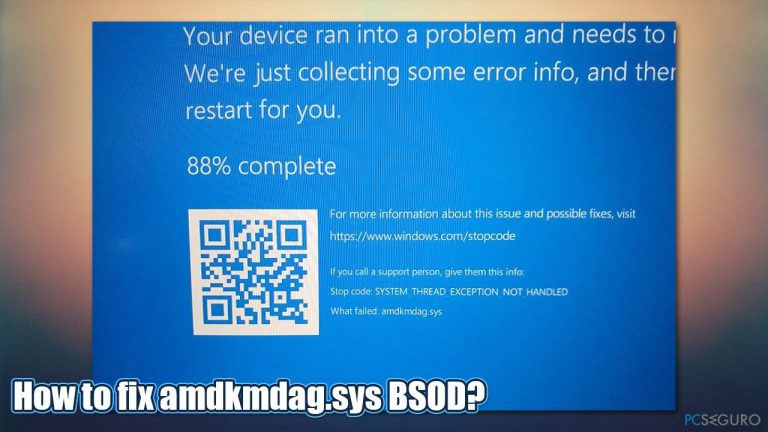
En el caso del BSOD amdkmdag.sys, las razones pueden ser muchas (de manera similar a un error de paralización). Esto también depende altamente del código de error provisto. Lo más común, es que los cierres están asociados con archivos corruptos del sistema, controladores rotos, archivos del registro corruptos y mucho más.
Por ello, con el fin de solucionar el BSOD amdkmdag.sys, tendrás que ejecutar algunas soluciones de problemas. Abajo encontrarás las soluciones que pueden ayudarte a deshacerte del problema de una vez por todas – comienza desde arriba y ve comprobando qué soluciones te funcionan.
Solución 1. Ejecutar una comprobación con una herramienta de reparación de PC
Como se ha mencionado antes, esta particular Pantalla Azul puede estar asociado con unos cuentos códigos de error. Debido a esto, encontrar el culpable del problema puede ser bastante difícil y solucionar el problema puede llevar algo de tiempo. Si quieres intentar una solución más rápida, te recomendamos que ejecutes una comprobación del sistema con una herramienta como FortectMac Washing Machine X9.
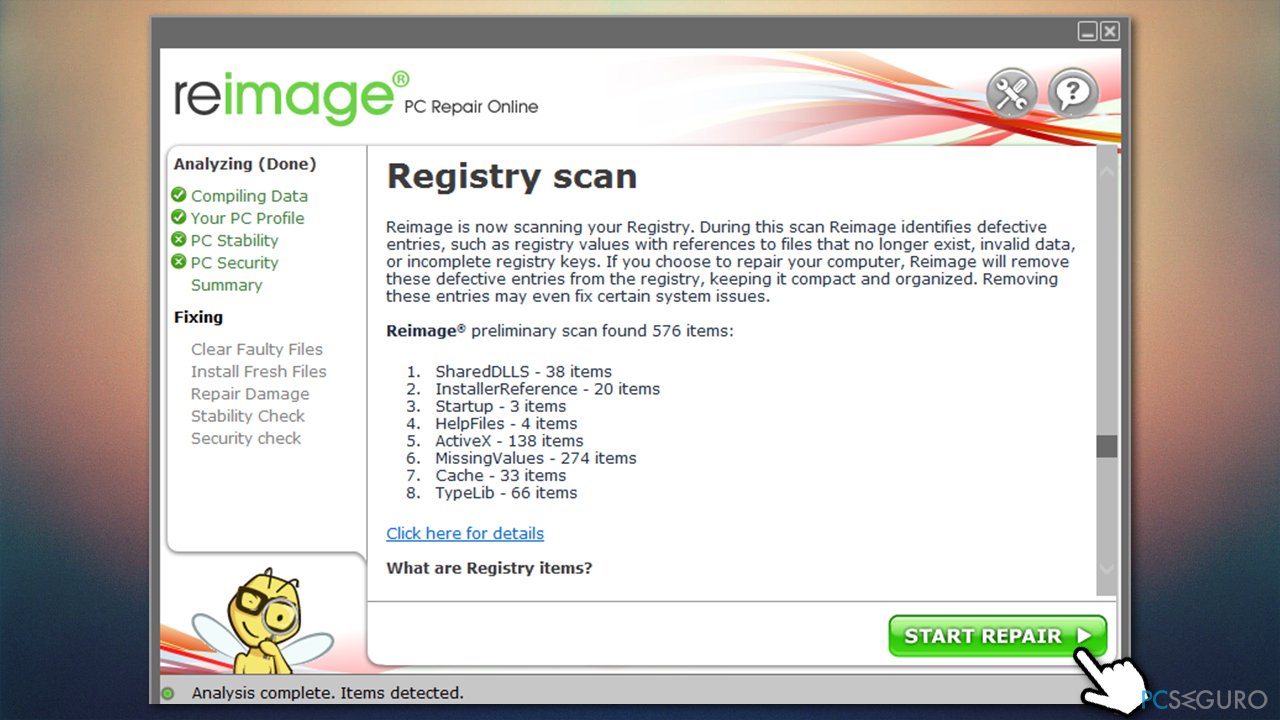
Este software está específicamente diseñado para encontrar y reemplazar malos actores y componentes del sistema operativo Windows automáticamente. De este modo, puede fácilmente solucionar BSODs, DLLs que faltan, errores del registro y mucho más. Además, puede también eliminar malware, limpiar tus navegadores y deshacerse de varios archivos basura en tu PC.
Solución 2. Ejecutar un Comprobador de Archivos del Sistema y DISM
- Escribe cmd en la búsqueda de Windows
- Click derecho en el resultado del Símbolo del Sistema y selecciona Ejecutar como administrador
- Si aparece el Control de Cuentas del Usuario, haz click en Sí
- En esta ventana, pega el siguiente comando:
sfc /scannow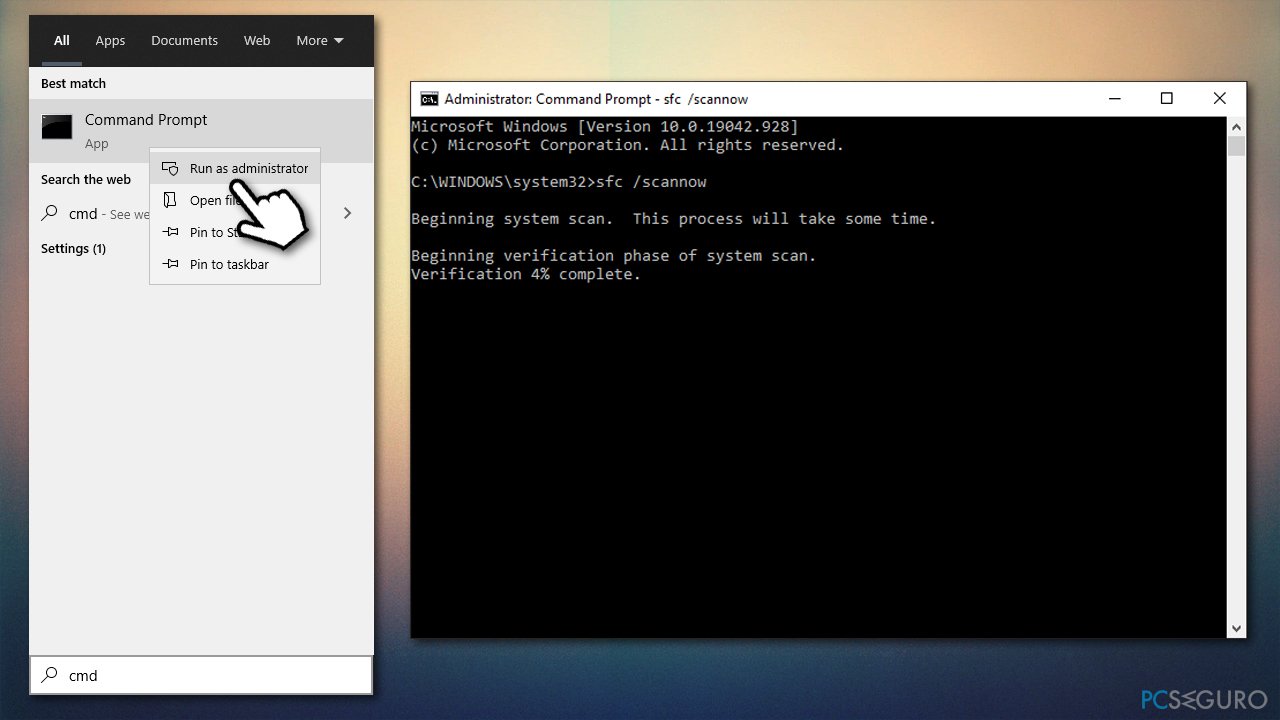
- Pulsa Enter y espera a que la comprobación finalice.
- Reinicia tu PC si se han solucionado errores.
Si la comprobación SFC ha devuelto un error (no pudo reparar los archivos del sistema), deberías intentar solucionar la imagen de Windows en vez de ejecutar DISM:
- Abre el Símbolo de Sistema (Administrador)
- Copa y pega los siguientes comandos, pulsando Enter tras cada uno de ellos:
Dism /Online /Cleanup-Image /CheckHealth
Dism /Online /Cleanup-Image /ScanHealth
Dism /Online /Cleanup-Image /RestoreHealth - Reinicia tu PC una vez hecho.
Solución 3. Reinstalar tus controladores gráficos
El error Amdkmdag.sys está principalmente asociado con controladores AMD, aunque esto no es una regla. Deberías intentar reinstalar los controladores gráficos tal y como sigue:
- Click derecho en Inicio y selecciona Administrador de Dispositivos.
- Expande la sección de Adaptadores de pantalla.
- Click derecho en tus controladores gráficos y selecciona Desinstalar dispositivo.
- Cuando aparezca la alerta, haz click en Eliminar el controlador de software para este dispositivo y pulsa Desinstalar.
- Reinicia tu PC.
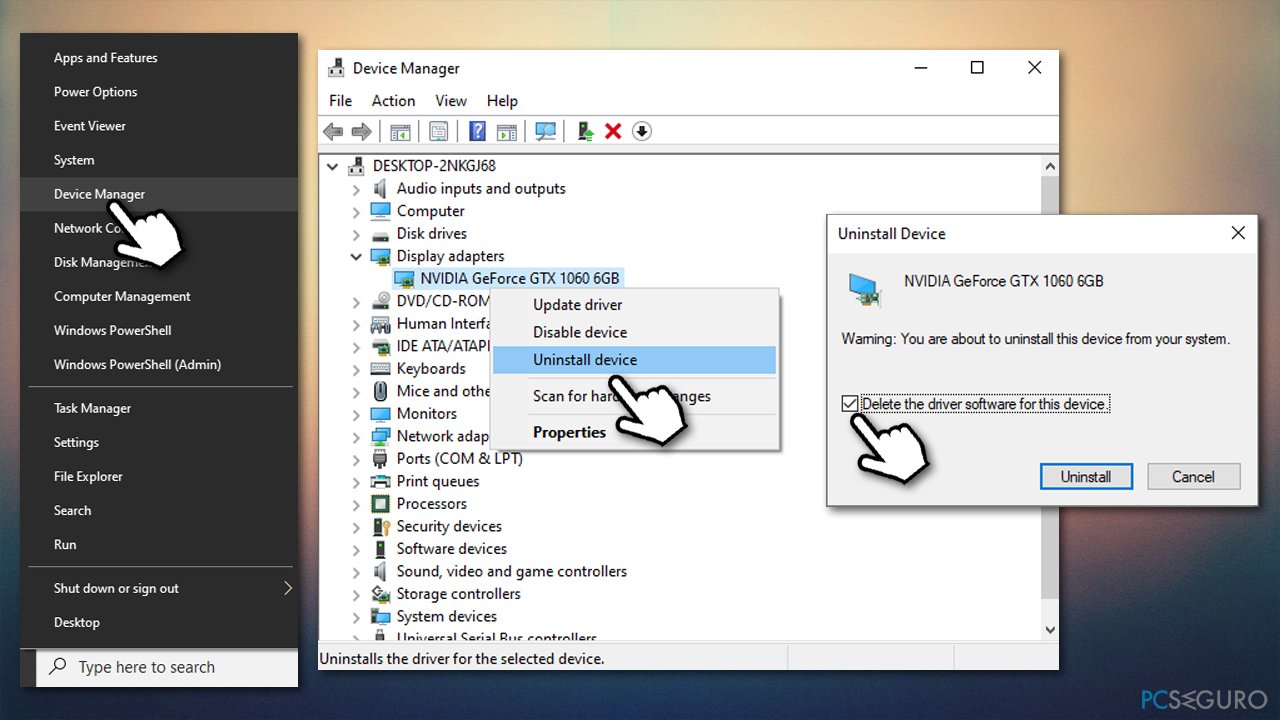
Esto debería completamente eliminar todos tus controladores de GPU. Instalar nuevos controladores a través del Administrador de Dispositivos no es recomendable, ya que a menudo falla a la hora de encontrar un software específico. En vez de hecho, usa herramientas automáticas como DriverFix o descarga el controlador más reciente desde la página web del fabricante.
Solución 4. Intentar un arranque limpio
- Escribe msconfig en la búsqueda de Windows y pulsa Enter
- Ve a la pestaña de Servicios
- Marca Ocultar todos los servicios de Microsoft y selecciona Deshabilitar todo
- Ve a la pestaña de Inicio y haz click en Abrir Administrador de Tareas
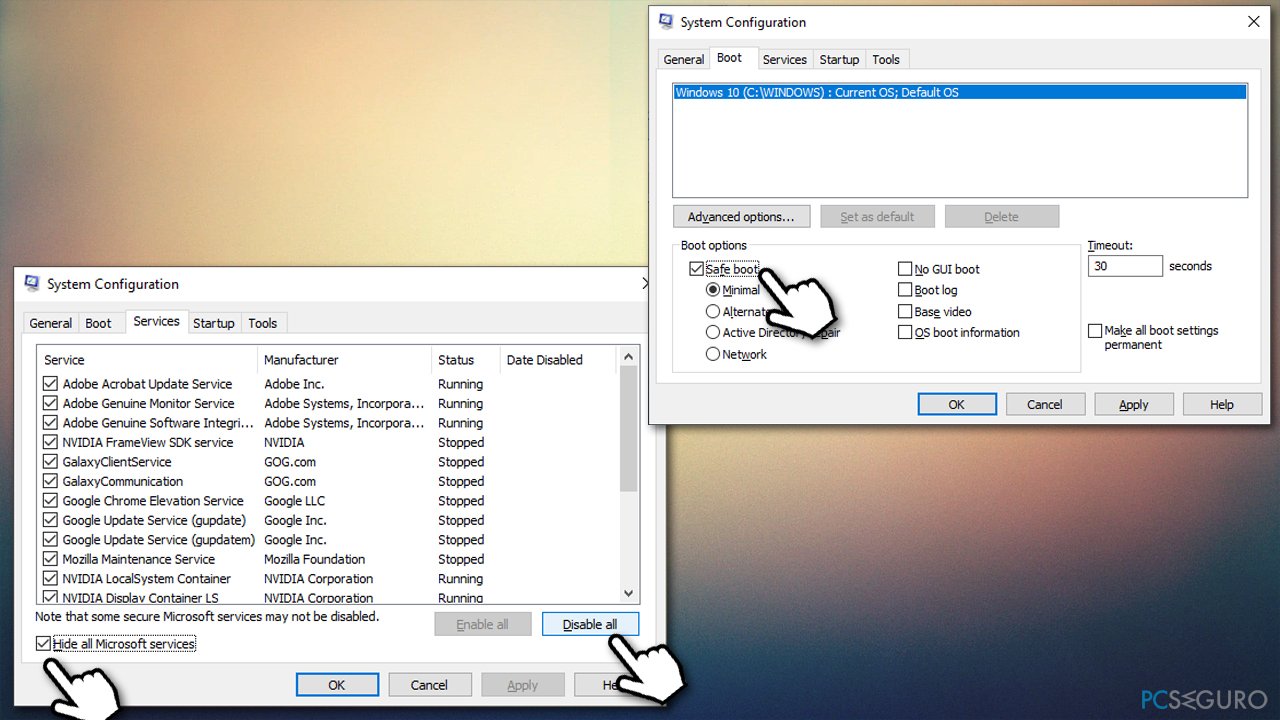
- En el Administrador de Tareas, haz click derecho en cada elemento y selecciona Deshabilitar, luego cierra el Administrador de Tareas
- Ve a la pestaña de Arranque, elige Arranque seguro y haz click en Aplicar y en Aceptar.
Si el problema se para de este modo, esto significa que hay un conflicto de software. Deberías intentar desinstalar las aplicaciones que fueron recientemente instaladas para solucionar el problema.
Solución 5. Comprobar tus errores del disco
- Abre el Símbolo del Sistema como administrador de nuevo
- Pega el siguiente comando y pulsa Enter:
-
chkdsk /x /f /r
- Si la casilla no inicia y puedes ver el error, escribe Y y luego pulsa Enter.
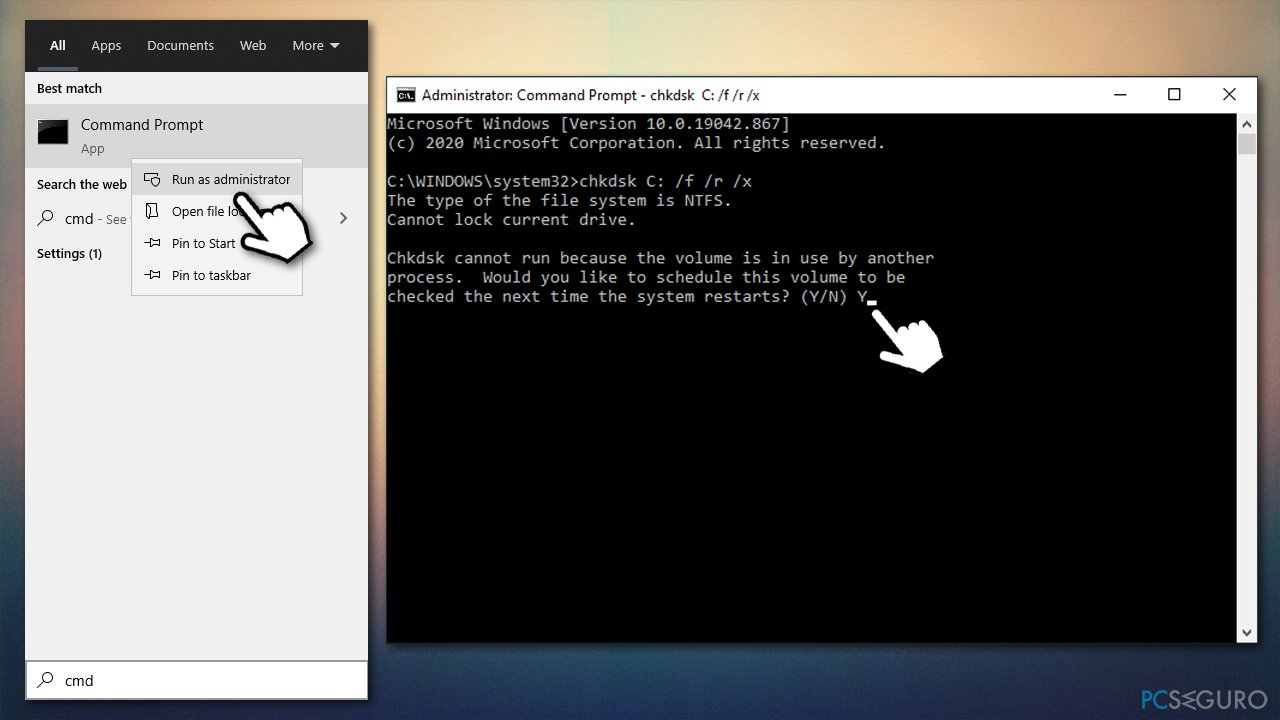
- Reinicia el PC y comienza con el proceso de comprobación del disco.
Solución 6. Usar la Restauración de Sistema
Puedes intentar restaurar el sistema – esto llevará tu PC a una configuración previa cuando el problema no exista:
- Escribe Crear un punto de restauración en la búsqueda de Windows y pulsa Enter
- Selecciona Restaurar Sistema
- Elige Elegir un punto de restauración diferente y haz click en Siguiente
- Marca la opción de Mostrar más puntos de restauración y elige el punto de restauración apropiado.
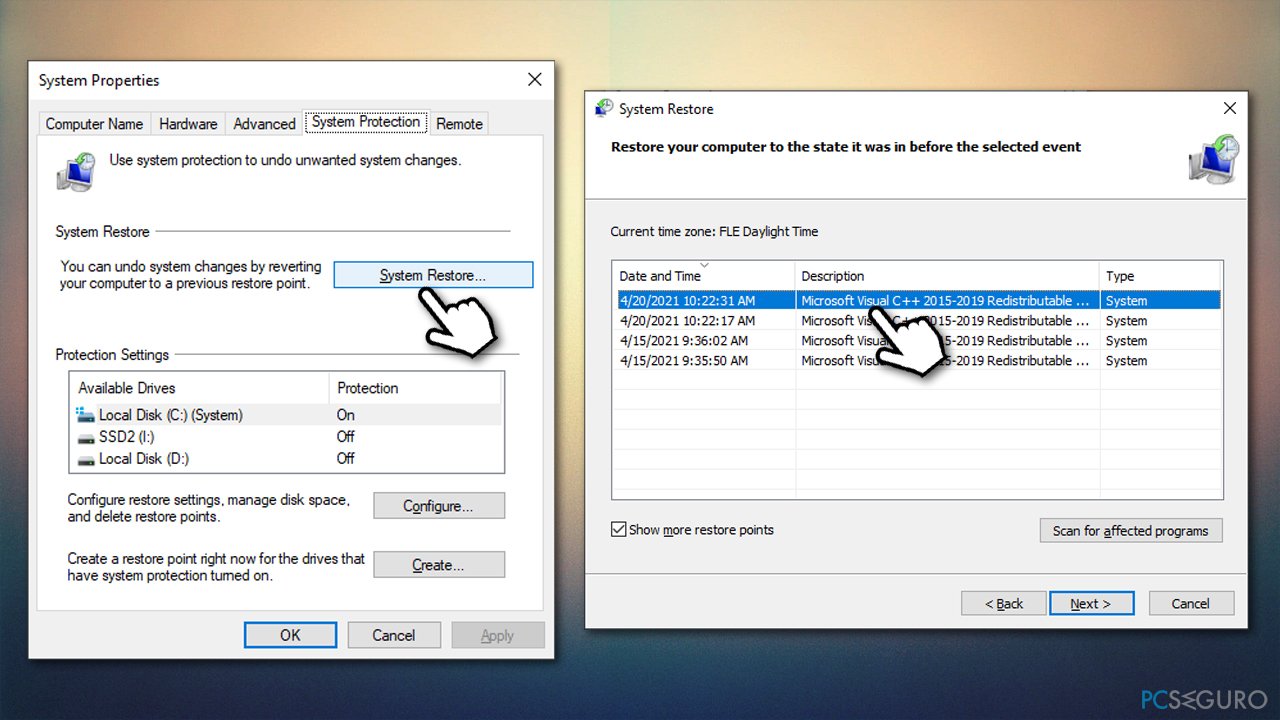
- Click en Siguiente y sigue las instrucciones en pantalla para finalizar el proceso. Tu PC se reiniciará.
Repara tus Errores automáticamente
El equipo de pcseguro.es está intentando hacer todo lo posible para ayudar a los usuarios a encontrar las mejores soluciones para eliminar sus errores. Si no quieres comerte la cabeza con técnicas de reparación manuales, por favor, usa los programas automáticos. Todos los productos recomendados han sido probados y aprobados por nuestros profesionales. Las herramientas que puedes usar para solucionar tu error se encuentran en la lista de abajo.
Protege tu privacidad online con un cliente VPN
Una VPN es crucial cuando se trata de la privacidad del usuario. Los registradores online como cookies no solo son usadas por plataformas de redes sociales y otras páginas webs, sino también por tu Proveedor de Servicios de Internet y el gobierno. Incluso si aplicas los ajustes más seguros a través de tu navegador, puedes ser trackeado a través de las aplicaciones que estén conectadas a Internet. Además, los navegadores centrados en la privacidad como Tor no son la opción más óptima debido a la disminución de la velocidad de conexión. La mejor solución para proteger tu privacidad es Private Internet Access – mantente anónimo y seguro en línea.
Las herramientas de recuperación de datos pueden prevenir la permanente pérdida de archivos
Los programas de recuperación de datos son una de las mejores opciones que pueden ayudarte a recuperar tus archivos. Una vez elimines un archivo, no se desvanece en e aire – permanece en el sistema mientras no haya un nuevo dato que lo sobrescriba. Data Recovery Pro es un programa de recuperación que busca las copias de los archivos eliminados dentro de tu disco duro. Al usar esta herramienta, puedes prevenir la pérdida de documentos valiosos, trabajos de la escuela, imágenes personales y otros archivos cruciales.



Qué más puedes añadir sobre el problema: "¿Cómo solucionar el error amdkmdag.sys en Windows 10?"
Lo siento, debes estar conectado para publicar un comentario.